- ავტორი Jason Gerald [email protected].
- Public 2023-12-16 11:21.
- ბოლოს შეცვლილი 2025-06-01 06:06.
ეს wikiHow გასწავლით თუ როგორ უნდა წაშალოთ WhatsApp სარეზერვო iCloud ანგარიშიდან iPhone ან iPad.
ნაბიჯი
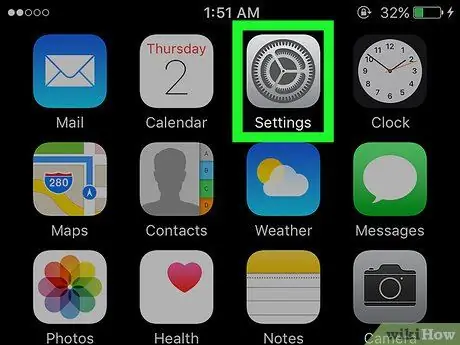
ნაბიჯი 1. გახსენით iPhone ან iPad პარამეტრების მენიუ ("პარამეტრები")
ეს მენიუ მითითებულია ნაცრისფერი გადაცემათა კოლოფის ხატით, რომელიც ჩვეულებრივ მთავარ ეკრანზეა.
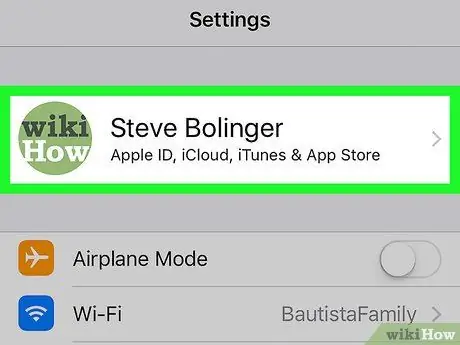
ნაბიჯი 2. შეეხეთ Apple ID- ს
თუ თქვენ იყენებთ iOS 10.3 ან უფრო გვიან, თქვენ ნახავთ მას ეკრანის ზედა ნაწილში. თუ თქვენ იყენებთ iOS- ის ძველ ვერსიას, შეგიძლიათ გამოტოვოთ ეს ნაბიჯი.
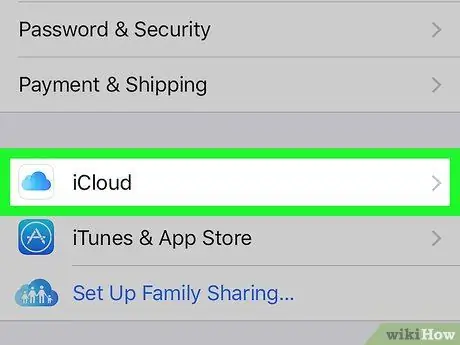
ნაბიჯი 3. გადაფურცლეთ ეკრანი და შეეხეთ iCloud- ს

ნაბიჯი 4. შეეხეთ შენახვას
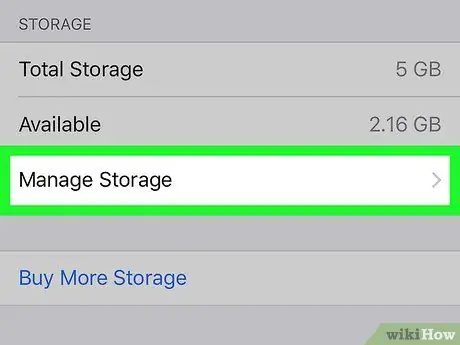
ნაბიჯი 5. შეეხეთ მეხსიერების მართვას
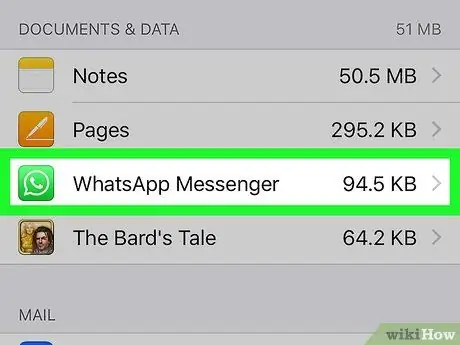
ნაბიჯი 6. შეეხეთ WhatsApp- ს
მოძებნეთ თეთრი ტელეფონის ხატი მწვანე მეტყველების ბუშტის შიგნით.
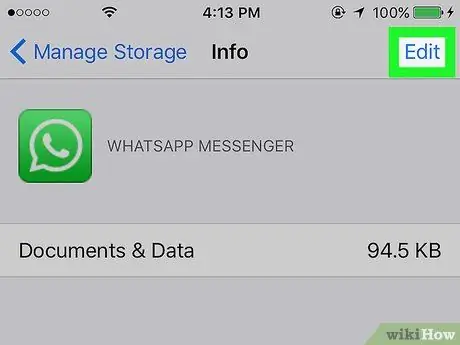
ნაბიჯი 7. შეეხეთ რედაქტირებას
ის ეკრანის ზედა მარჯვენა კუთხეშია.
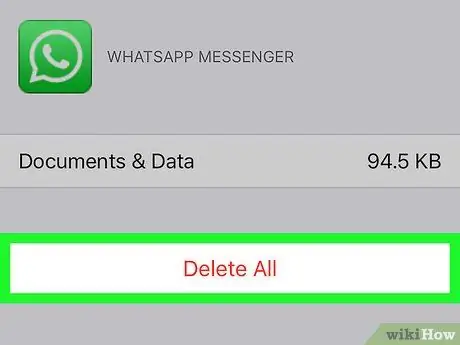
ნაბიჯი 8. შეეხეთ ყველაფრის წაშლას
WhatsApp- ის ყველა სარეზერვო მონაცემი წაიშლება iCloud ანგარიშიდან.






